Creo3工程图配置文件的GB设定
- 格式:docx
- 大小:2.31 MB
- 文档页数:15
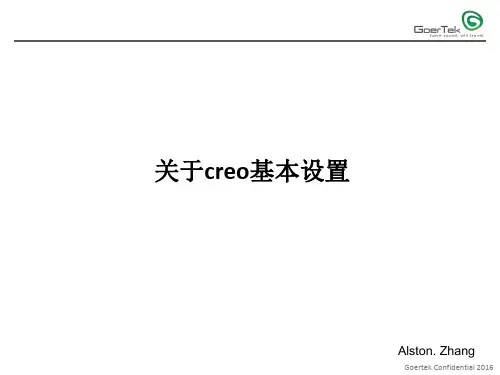
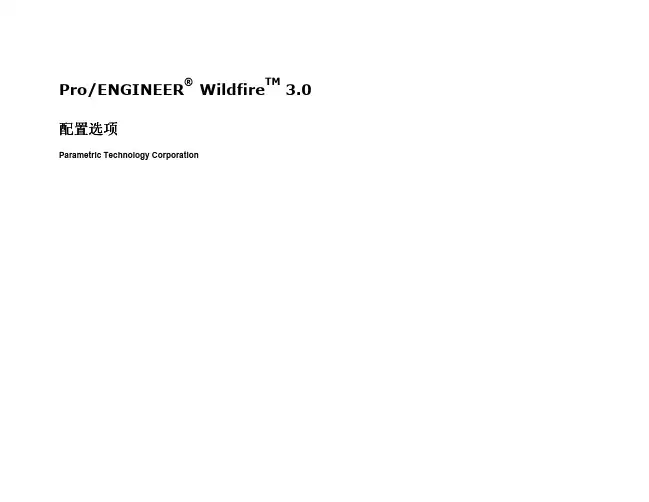
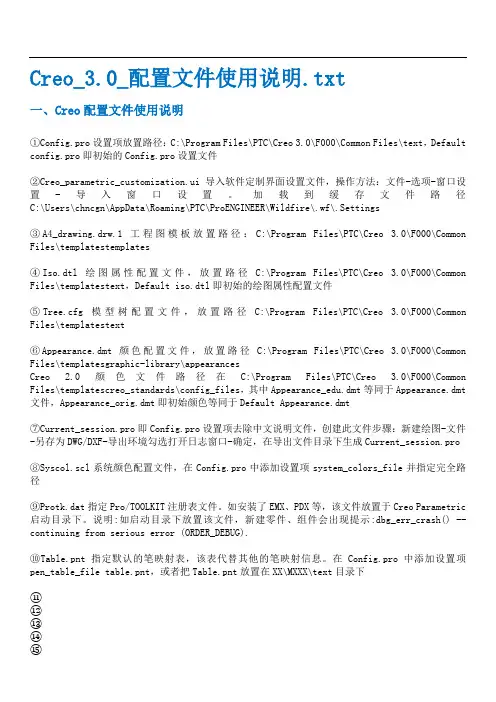
Creo_3.0_配置文件使用说明.txt一、Creo配置文件使用说明①Config.pro设置项放置路径:C:\Program Files\PTC\Creo 3.0\F000\Common Files\text,Default config.pro即初始的Config.pro设置文件②Creo_parametric_customization.ui导入软件定制界面设置文件,操作方法:文件-选项-窗口设置-导入窗口设置。
加载到缓存文件路径C:\Users\chncgn\AppData\Roaming\PTC\ProENGINEER\Wildfire\.wf\.Settings③A4_drawing.drw.1工程图模板放置路径:C:\Program Files\PTC\Creo 3.0\F000\Common Files\templatestemplates④Iso.dtl绘图属性配置文件,放置路径C:\Program Files\PTC\Creo 3.0\F000\Common Files\templatestext,Default iso.dtl即初始的绘图属性配置文件⑤Tree.cfg模型树配置文件,放置路径C:\Program Files\PTC\Creo 3.0\F000\Common Files\templatestext⑥Appearance.dmt颜色配置文件,放置路径C:\Program Files\PTC\Creo 3.0\F000\Common Files\templatesgraphic-library\appearancesCreo 2.0颜色文件路径在C:\Program Files\PTC\Creo 3.0\F000\Common Files\templatescreo_standards\config_files,其中Appearance_edu.dmt等同于Appearance.dmt 文件,Appearance_orig.dmt即初始颜色等同于Default Appearance.dmt⑦Current_session.pro即Config.pro设置项去除中文说明文件,创建此文件步骤:新建绘图-文件-另存为DWG/DXF-导出环境勾选打开日志窗口-确定,在导出文件目录下生成Current_session.pro⑧Syscol.scl系统颜色配置文件,在Config.pro中添加设置项system_colors_file并指定完全路径⑨Protk.dat指定Pro/TOOLKIT注册表文件。
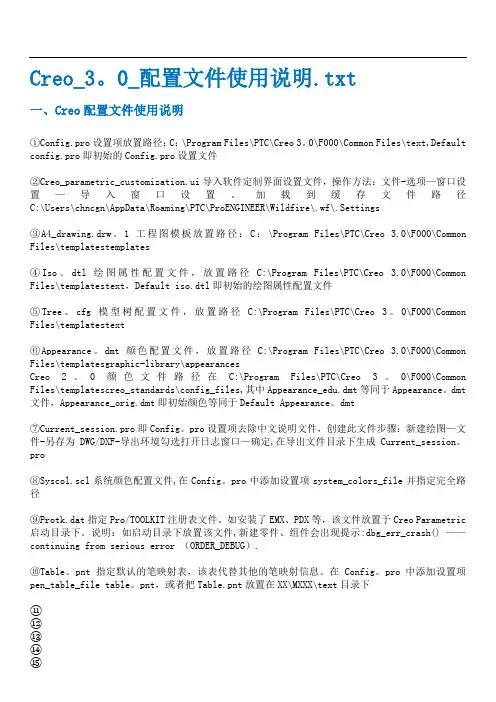
Creo_3。
0_配置文件使用说明.txt一、Creo配置文件使用说明①Config.pro设置项放置路径:C:\Program Files\PTC\Creo 3。
0\F000\Common Files\text,Default config.pro即初始的Config.pro设置文件②Creo_parametric_customization.ui导入软件定制界面设置文件,操作方法:文件-选项—窗口设置—导入窗口设置。
加载到缓存文件路径C:\Users\chncgn\AppData\Roaming\PTC\ProENGINEER\Wildfire\.wf\.Settings③A4_drawing.drw。
1工程图模板放置路径:C:\Program Files\PTC\Creo 3.0\F000\Common Files\templatestemplates④Iso。
dtl绘图属性配置文件,放置路径C:\Program Files\PTC\Creo 3.0\F000\Common Files\templatestext,Default iso.dtl即初始的绘图属性配置文件⑤Tree。
cfg模型树配置文件,放置路径C:\Program Files\PTC\Creo 3。
0\F000\Common Files\templatestext⑥Appearance。
dmt颜色配置文件,放置路径C:\Program Files\PTC\Creo 3.0\F000\Common Files\templatesgraphic-library\appearancesCreo 2。
0颜色文件路径在C:\Program Files\PTC\Creo 3。
0\F000\Common Files\templatescreo_standards\config_files,其中Appearance_edu.dmt等同于Appearance。
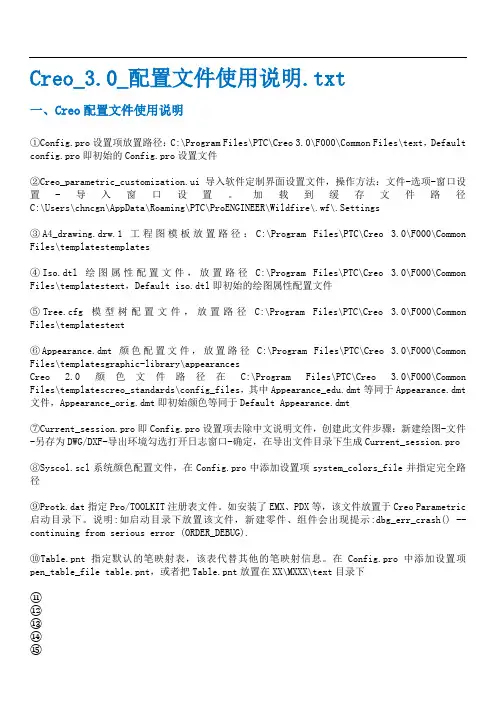
Creo_3.0_配置文件使用说明.txt一、Creo配置文件使用说明①Config.pro设置项放置路径:C:\Program Files\PTC\Creo 3.0\F000\Common Files\text,Default config.pro即初始的Config.pro设置文件②Creo_parametric_customization.ui导入软件定制界面设置文件,操作方法:文件-选项-窗口设置-导入窗口设置。
加载到缓存文件路径C:\Users\chncgn\AppData\Roaming\PTC\ProENGINEER\Wildfire\.wf\.Settings③A4_drawing.drw.1工程图模板放置路径:C:\Program Files\PTC\Creo 3.0\F000\Common Files\templatestemplates④Iso.dtl绘图属性配置文件,放置路径C:\Program Files\PTC\Creo 3.0\F000\Common Files\templatestext,Default iso.dtl即初始的绘图属性配置文件⑤Tree.cfg模型树配置文件,放置路径C:\Program Files\PTC\Creo 3.0\F000\Common Files\templatestext⑥Appearance.dmt颜色配置文件,放置路径C:\Program Files\PTC\Creo 3.0\F000\Common Files\templatesgraphic-library\appearancesCreo 2.0颜色文件路径在C:\Program Files\PTC\Creo 3.0\F000\Common Files\templatescreo_standards\config_files,其中Appearance_edu.dmt等同于Appearance.dmt 文件,Appearance_orig.dmt即初始颜色等同于Default Appearance.dmt⑦Current_session.pro即Config.pro设置项去除中文说明文件,创建此文件步骤:新建绘图-文件-另存为DWG/DXF-导出环境勾选打开日志窗口-确定,在导出文件目录下生成Current_session.pro⑧Syscol.scl系统颜色配置文件,在Config.pro中添加设置项system_colors_file并指定完全路径⑨Protk.dat指定Pro/TOOLKIT注册表文件。


一、config 的设置常用配置文件:config.pro ——系统配置文件,配置整个PROE系统gb.dtl ——工程图配置文件,你可以先简单的理解为设置箭头大小,文字等标注样式。
format.dtl ——工程图格式文件(可以简单的理解为图框)的配置文件。
table.pnt ——打印配置文件,主要设置工程图打印时的线条粗细、颜色等。
A4.pcf ——打印机类型配置文件,主要设置工程图打印出图时的比例、纸张大小等。
config.win.1 ——(1为流水号,每改一次自动增加)操作界面、窗口配置文件,比如说我们可以在这个文件中设置模型树窗口的大小,各种图标、工具栏、快捷键在窗口的位置等等。
Tree.cfg ——模型树配置文件,主要设置在模型树窗口显示的内容、项目。
Config 文件,从后缀分主要有config.pro和config.sup两种,可满足包括系统的精度、显示设置、单位、打印机的设置、快捷键的设置、输入输出设置等等。
应由经验丰富的工程师针对公司需要进行设置,然后作为公司的标准执行,方法是:在config 加入一行:变量名:drawing setup file值:指向你的dtl文件的绝对路径如:F:\MY Design\Pro_Stds\Config\Company.dtl 然后将config保存为config.pro在你的工作目录(安装proe时指定的目录,不是安装目录)下,启动proe会自动加载了。
这样利于数据的交换和统一管理。
config.pro 还要放在恰当的位置才能正确调用!Config.pro可以放在text目录下面顺利加载。
建议把config.pro放在启动目录下,不要放在PROE安装目录的text目录下面,以免造成管理混一、config的设置常用配置文件:config.pro——系统配置文件,配置整个PROE系统gb.dtl——工程图配置文件,你可以先简单的理解为设置箭头大小,文字等标注样式。

附录1.设计工程师规范化工作当用户设计零件,装配和工程图时,有些信息可自动列入明细表中,但更多的相关信息,可以通过设定参数的方式,在设计阶段设定。
根据用户的不同需求,参数可自行设计,方法如下:工具参数添加新参数输入名称(如Cname,Cmat,或中文参数,如名称、图号、材料等等。
)一)设计零件文件/新建/零件/输入零件名/使用缺省模板工具/参数/数值/Cname/输入零件名称工具/参数/数值/Cmat/输入零件材料工具/参数/数值/Cindex/输入零件图号工具/参数/数值/ptype/输入零件类型:W外购件J借用件B标准件Z重要件G关键件编辑/设置/质量属性/密度/输入相应密度。
然后再进行相应零件的设计。
二)设计装配文件/新建/组件/输入装配名//使用缺省模板工具/参数/数值/Cindex/输入装配图号工具/参数/数值/Cname/输入装配名称然后再进行相应装配的设计。
三)设计工程图文件/新建/绘图/输入图名/清除使用缺省模板/格式为空/调用相应图框/调入要出图的模型,然后再进行相应布图工作。
1附录2.工程图中的几个使用技巧一)尺寸公差:1、公差标准与等级Pro/E提供两种公差标准,美国标准ANSI,国际及欧洲标准ISO/DIN标准。
公差分四级由高到低分别是Fine,Medium,Corase及Very Corase。
关于这两个参数我们既可以用系统的缺省值,也可以在config.pro中由Tolerence_standend及Tolerence_class设定,也可在模型中修改菜单结构如下:Standard公差标准Model Class公差等级Tol Table公差表ANSIISO/DINFineMediumCoraseVery CoraseModify ValueRetrioueSouceShow设置→公差设置→2、尺寸公差标注Pro/E的三维模型和二维图是全相关的,因此公差的标注就存在两种方法。
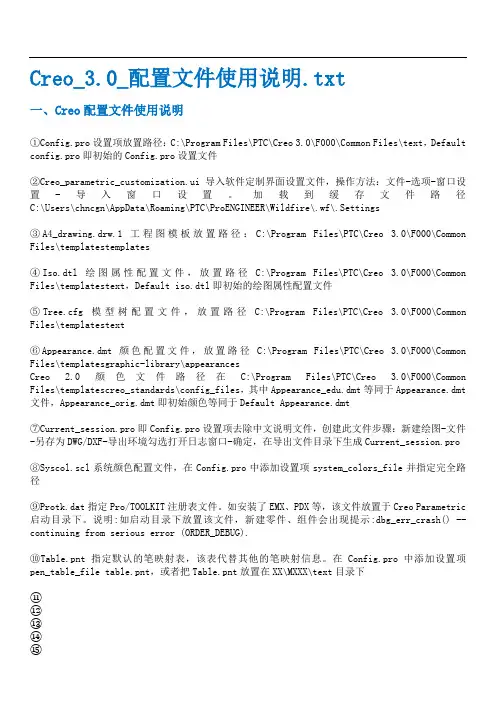
Creo_3.0_配置文件使用说明.txt一、Creo配置文件使用说明①Config.pro设置项放置路径:C:\Program Files\PTC\Creo 3.0\F000\Common Files\text,Default config.pro即初始的Config.pro设置文件②Creo_parametric_customization.ui导入软件定制界面设置文件,操作方法:文件-选项-窗口设置-导入窗口设置。
加载到缓存文件路径C:\Users\chncgn\AppData\Roaming\PTC\ProENGINEER\Wildfire\.wf\.Settings③A4_drawing.drw.1工程图模板放置路径:C:\Program Files\PTC\Creo 3.0\F000\Common Files\templatestemplates④Iso.dtl绘图属性配置文件,放置路径C:\Program Files\PTC\Creo 3.0\F000\Common Files\templatestext,Default iso.dtl即初始的绘图属性配置文件⑤Tree.cfg模型树配置文件,放置路径C:\Program Files\PTC\Creo 3.0\F000\Common Files\templatestext⑥Appearance.dmt颜色配置文件,放置路径C:\Program Files\PTC\Creo 3.0\F000\Common Files\templatesgraphic-library\appearancesCreo 2.0颜色文件路径在C:\Program Files\PTC\Creo 3.0\F000\Common Files\templatescreo_standards\config_files,其中Appearance_edu.dmt等同于Appearance.dmt 文件,Appearance_orig.dmt即初始颜色等同于Default Appearance.dmt⑦Current_session.pro即Config.pro设置项去除中文说明文件,创建此文件步骤:新建绘图-文件-另存为DWG/DXF-导出环境勾选打开日志窗口-确定,在导出文件目录下生成Current_session.pro⑧Syscol.scl系统颜色配置文件,在Config.pro中添加设置项system_colors_file并指定完全路径⑨Protk.dat指定Pro/TOOLKIT注册表文件。
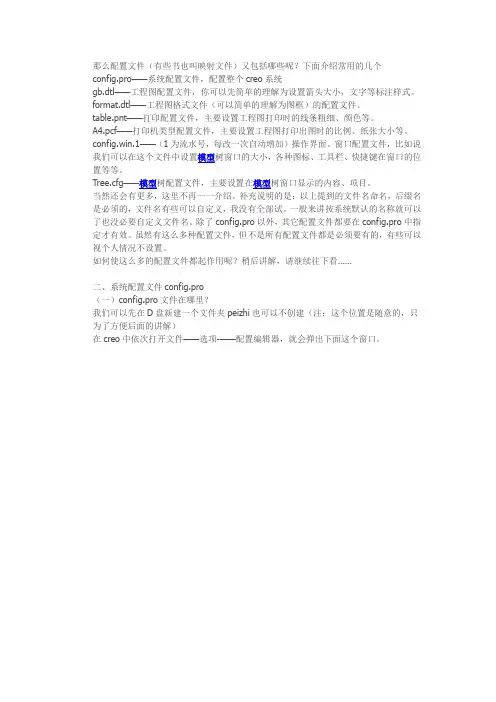
那么配置文件(有些书也叫映射文件)又包括哪些呢?下面介绍常用的几个config.pro——系统配置文件,配置整个creo系统gb.dtl——工程图配置文件,你可以先简单的理解为设置箭头大小,文字等标注样式。
format.dtl——工程图格式文件(可以简单的理解为图框)的配置文件。
table.pnt——打印配置文件,主要设置工程图打印时的线条粗细、颜色等。
A4.pcf——打印机类型配置文件,主要设置工程图打印出图时的比例、纸张大小等。
config.win.1——(1为流水号,每改一次自动增加)操作界面、窗口配置文件,比如说我们可以在这个文件中设置模型树窗口的大小,各种图标、工具栏、快捷键在窗口的位置等等。
Tree.cfg——模型树配置文件,主要设置在模型树窗口显示的内容、项目。
当然还会有更多,这里不再一一介绍。
补充说明的是:以上提到的文件名命名,后缀名是必须的,文件名有些可以自定义,我没有全部试。
一般来讲按系统默认的名称就可以了也没必要自定义文件名。
除了config.pro以外,其它配置文件都要在config.pro中指定才有效。
虽然有这么多种配置文件,但不是所有配置文件都是必须要有的,有些可以视个人情况不设置。
如何使这么多的配置文件都起作用呢?稍后讲解,请继续往下看……二、系统配置文件config.pro(一)config.pro文件在哪里?我们可以先在D盘新建一个文件夹peizhi也可以不创建(注:这个位置是随意的,只为了方便后面的讲解)在creo中依次打开文件——选项-——配置编辑器,就会弹出下面这个窗口。
2012-8-30 10:01 上传下载附件(64.19 KB)第一次打开时,这个窗口内可能是空的!然后点击“添加”填入menu_translation值填入both,如图2012-8-30 10:13 上传下载附件(37.38 KB)点确定,这时窗口中就会多了一行。
再点右下角“导入/导出”——将所有选项导出到配置文件,如下图所示2012-8-30 10:30 上传下载附件(42.37 KB)将文件保存在桌面或peizhi,点OK,再“确定”关闭选项设置窗口,我们就会看到一个config.pro文件。
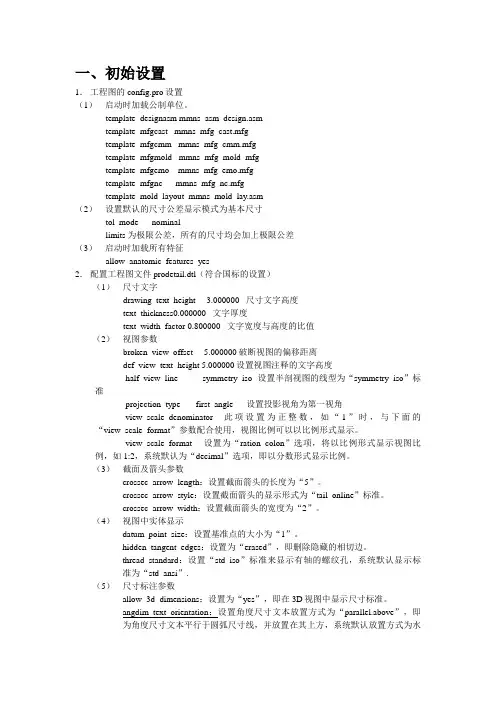
一、初始设置1.工程图的config.pro设置(1)启动时加载公制单位。
template_designasm mmns_asm_design.asmtemplate_mfgcast mmns_mfg_cast.mfgtemplate_mfgcmm mmns_mfg_cmm.mfgtemplate_mfgmold mmns_mfg_mold_mfgtemplate_mfgemo mmns_mfg_emo.mfgtemplate_mfgnc mmns_mfg_nc.mfgtemplate_mold_layout mmns_mold_lay.asm(2)设置默认的尺寸公差显示模式为基本尺寸tol_mode nominallimits 为极限公差,所有的尺寸均会加上极限公差(3)启动时加载所有特征allow_anatomic_features yes2.配置工程图文件prodetail.dtl(符合国标的设置)(1)尺寸文字drawing_text_height 3.000000 尺寸文字高度text_thickness0.000000 文字厚度text_width_factor 0.800000 文字宽度与高度的比值(2)视图参数broken_view_offset 5.000000破断视图的偏移距离def_view_text_height 5.000000设置视图注释的文字高度half_view_line symmetry_iso 设置半剖视图的线型为“symmetry_iso”标准projection_type first_angle 设置投影视角为第一视角view_scale_denominator 此项设置为正整数,如“1”时,与下面的“view_scale_format”参数配合使用,视图比例可以以比例形式显示。
view_scale_format 设置为“ration_colon”选项,将以比例形式显示视图比例,如1:2,系统默认为“decimal”选项,即以分数形式显示比例。
必须在Creo2.0或3.0安装了PTC公司的插件GB工具库后才能使用,否则不能使用
必须在Creo2.0或3.0安装了PTC公司的插件GB工具库后才能使用,否则不能使用
必须在Creo2.0或3.0安装了PTC公司的插件GB工具库后才能使用,否则不能使用
必须在Creo2.0或3.0安装了PTC公司的插件GB工具库后才能使用,否则不能使用
必须在Creo2.0或3.0安装了PTC 公司的插件GB工具库后才能使用,否则不能使用
必须在Creo2.0或3.0安装了PTC公司的插件GB工具库后才能使用,否则不能使用
必须在Creo2.0或3.0安装了PTC公司的插件GB工具库后才能使用,否则不能使用
必须在Creo2.0或3.0安装了PTC公司的插件GB工具库后才能使用,否则不能使用
必须在Creo2.0或3.0安装了PTC公司的插件GB工具库后才能使用,否则不能使用
必须在Creo2.0或3.0安装了PTC 公司的插件GB工具库后才能使用,否则不能使用。
!将下载好的后缀改为.dtl放置到安装目录/text文件夹下替换原文件!系统单位drawing_units mm!投影视角(采用国标第一视角)projection_type FIRST_ANGLE!模型显示样式(消隐)model_display_for_new_views no_hiddentan_edge_display_for_new_views tan_dimmed!设置默认文本属性text_height 3.500000text_thickness 0.000000text_width_factor 0.700000!设置破断视图两破断线之间的距离broken_view_offset 3.000000!设置详细视图(局部放大图)的边界线的线型,影响打印的粗细detail_circle_line_style SOLIDFONT!设置当文本出现在剖面线当中时,是否文本与剖面线分开(自动断开剖面线让出位置)def_xhatch_break_around_text yes!设置当文本出现在剖面线当中时,文本与剖面线的隔开距离。
def_xhatch_break_margin_size 1!设置螺纹表示方法按国标形式表示,正面以3/4圆方式表示hlr_for_threads yesthread_standard std_iso_imp_assy!设置标注角度尺寸时,角度的放置方式为水平angdim_text_orientation HORIZONTAL!设置公差值有一项为0时,是否去掉0。
比如尺寸公差中有上偏差+0.02和下偏差0,如果设为yes则只显示+0.02,0不显示blank_zero_tolerance NO!这两项会互相影响,第一项设置标注尺寸时,数值平行于尺寸线,并且直径标注会水平显示。
(半径不能),第二项设置标注时数值在尺寸线上面。
parallel_dim_placement ABOVE!text_orientation parallel_diam_horiz!设置公差的显示,此项要配合config.pro中的tol_mode 值nominal使用,且只对后面的建模有效。
Creo_3.0_配置文件使用说明.txt一、Creo配置文件使用说明①Config.pro设置项放置路径:C:\Program Files\PTC\Creo 3.0\F000\Common Files\text,Default config.pro即初始的Config.pro设置文件②Creo_parametric_customization.ui导入软件定制界面设置文件,操作方法:文件-选项-窗口设置-导入窗口设置。
加载到缓存文件路径C:\Users\chncgn\AppData\Roaming\PTC\ProENGINEER\Wildfire\.wf\.Settings③A4_drawing.drw.1工程图模板放置路径:C:\Program Files\PTC\Creo 3.0\F000\Common Files\templatestemplates④Iso.dtl绘图属性配置文件,放置路径C:\Program Files\PTC\Creo 3.0\F000\Common Files\templatestext,Default iso.dtl即初始的绘图属性配置文件⑤Tree.cfg模型树配置文件,放置路径C:\Program Files\PTC\Creo 3.0\F000\Common Files\templatestext⑥Appearance.dmt颜色配置文件,放置路径C:\Program Files\PTC\Creo 3.0\F000\Common Files\templatesgraphic-library\appearancesCreo 2.0颜色文件路径在C:\Program Files\PTC\Creo 3.0\F000\Common Files\templatescreo_standards\config_files,其中Appearance_edu.dmt等同于Appearance.dmt 文件,Appearance_orig.dmt即初始颜色等同于Default Appearance.dmt⑦Current_session.pro即Config.pro设置项去除中文说明文件,创建此文件步骤:新建绘图-文件-另存为DWG/DXF-导出环境勾选打开日志窗口-确定,在导出文件目录下生成Current_session.pro⑧Syscol.scl系统颜色配置文件,在Config.pro中添加设置项system_colors_file并指定完全路径⑨Protk.dat指定Pro/TOOLKIT注册表文件。
Creo3⼯程图配置⽂件的GB设定Creo3.0⼯程图配置⽂件⼯程图配置⽂件*.dtl常⽤选项及使⽤详解⼯程图配置⽂件是Creo出⼯程图所必需了解掌握的基础知识。
然⽽随处可见的论坛的配置⽂件不⼀定系统的分享配置字⽂件,我将为⼤家分享⼀般常⽤的配置⽂件。
⼯程图配置⽂件*.dtl使⽤上⽐系统配置⽂件config.pro要简单⼀些。
所以先将⼀些常⽤选项列出,供⼤家参考。
配置⽂件使⽤⽅⾯的内容放在后⾯讲解。
先讲述的内容⽬录如下:⼀、⼯程图配置⽂件常⽤选项及说明⼆、⼯程图配置⽂件使⽤详解1、创建⼯程图配置⽂件*.dtl2、⼯程图配置⽂件选项的查找3、⼯程图配置⽂件的选项设置与修改4、⼯程图配置⽂件的正确调⽤⼀、⼯程图配置⽂件常⽤选项及说明drawing_units mm(前⾯为选项,空格后为值,下同)此项设置所有绘图参数的单位,⽐如后⾯的⽂字⼤⼩、箭头⼤⼩等选项,是以mm为单位的,先要设置这个选项。
drawing_text_height 3.5设置缺省⽂本的缺省⾼度,如注释中的⽂字,标注中的数值⼤⼩。
text_width_factor 0.7设置⽂本的⾼度和宽度的⽐例,按国标应使⽤长仿宋体,应为0.7。
但此项设置对于windows系统⾃带的仿宋体⽆效,⼀般我们常⽤的是Creo默认font字体。
broken_view_offset 3设置破断视图两破断线之间的距离detail_circle_line_style phantomfont设置详细视图(局部放⼤图)的边界线的线型,影响打印的粗细projection_type first_angle设置视图的投影⽅向为第⼀⾓法(国标要求⽤第⼀⾓法,我国⽤的是第⼀⾓法,⽇本等国⽤第三⾓法)view_scale_denominator 3600view_scale_format ratio_colon上⾯两项互相影响⼀起设置,设置⽐例的显⽰⽅式以⼩数、⽐值、或分数⽅式。
Creo3.0配置专属config文件方法(附专属config)Creo的配置文件让不少初学者感到烦恼,尽管不少教材里都会提到关于CREO的配置文件。
但大多数显得过于理论化,而不便于初学者理解,可操作性不强。
本文力求以通俗的语言结合实际运用向大家介绍CREO的配置文件,希望能给各位带来帮助。
配置文件是CREO的一大特色,却也常常把初学者弄得一头雾水、云里雾里。
掌握各种配置文件的使用是很有好处的,可以提高工作效率、减少不必要的麻烦,也有利于标准化、团队合作等等。
同时也是从初学者到进阶提高的必经之路。
所以,还是要静下心来,好好看一看。
当然,我所说的掌握不是让你死记硬背,也不是让你记熟哪个选项起什么作用,哪个配置文件怎么做。
我们所要做的只是对各种配置文件的作用和基本使用方法要有所了解,然后根据自己的需求来做配置。
依次为大家介绍以下内容:一、配置文件是什么东西?二、系统配置文件config.pro(一)config.pro文件在哪里?(二)config.pro文件怎样才起作用?(三)config.pro文件怎么编辑,怎么加选项?(四)关于config.pro中的快捷键(五)为什么有些选项设了还是不起作用?(六)怎么查找config.pro的选项?(七)别人说的选项我的怎么没有?(八)配置文件的加载顺序(九)为什么我的CREO 总是和别人不一样?总是莫名其妙的退出?(十)怎么用别人的config.pro文件?(十一)config.pro常用的一些选项一、配置文件是什么东西?首先,要建立一个概念,CREO里的所有设置,都是通过配置文件来完成的。
打个比方,在AUTO CAD里,新安装完软件后,我们就会把自己常用的一些工具条调出来,在窗口摆放好位置,设好十字光标大小,右键设置等等直到把整个AUTO CAD调成自己想要的样子,然后退出程序。
再次运行AUTO CAD时,我们会发现之前设置都还有效。
用同样的方法,在CREO里就不灵了!听说在选项里可以设置中英文双语菜单……听说还可以设单位……听说还要设公差……听说还可以改颜色……。
Creo3.0工程图配置文件工程图配置文件*.dtl常用选项及使用详解工程图配置文件是Creo出工程图所必需了解掌握的基础知识。
然而随处可见的论坛的配置文件不一定系统的分享配置字文件,我将为大家分享一般常用的配置文件。
工程图配置文件*.dtl使用上比系统配置文件config.pro要简单一些。
所以先将一些常用选项列出,供大家参考。
配置文件使用方面的内容放在后面讲解。
先讲述的内容目录如下:一、工程图配置文件常用选项及说明二、工程图配置文件使用详解1、创建工程图配置文件*.dtl2、工程图配置文件选项的查找3、工程图配置文件的选项设置与修改4、工程图配置文件的正确调用一、工程图配置文件常用选项及说明drawing_units mm(前面为选项,空格后为值,下同)此项设置所有绘图参数的单位,比如后面的文字大小、箭头大小等选项,是以mm为单位的,先要设置这个选项。
drawing_text_height 3.5设置缺省文本的缺省高度,如注释中的文字,标注中的数值大小。
text_width_factor 0.7设置文本的高度和宽度的比例,按国标应使用长仿宋体,应为0.7。
但此项设置对于windows系统自带的仿宋体无效,一般我们常用的是Creo默认font字体。
broken_view_offset 3设置破断视图两破断线之间的距离detail_circle_line_style phantomfont设置详细视图(局部放大图)的边界线的线型,影响打印的粗细projection_type first_angle设置视图的投影方向为第一角法(国标要求用第一角法,我国用的是第一角法,日本等国用第三角法)view_scale_denominator 3600view_scale_format ratio_colon上面两项互相影响一起设置,设置比例的显示方式以小数、比值、或分数方式。
detail_view_scale_factor 2设置详细视图(局部放大图)相对于父视图放大的倍数,此数值在视图创建之后可以双击视图进行修改。
def_xhatch_break_around_text yes设置当文本出现在剖面线当中时,是否文本与剖面线分开(自动断开剖面线让出位置)def_xhatch_break_margin_size 1设置当文本出现在剖面线当中时,文本与剖面线的隔开距离。
hlr_for_threads yesthread_standard std_iso_imp_assy以上两项设置螺纹表示方法按国标形式表示,正面以3/4圆方式表示angdim_text_orientation horizontal设置标注角度尺寸时,角度的放置方式为水平blank_zero_tolerance no设置公差值有一项为0时,是否去掉0。
比如尺寸公差中有上偏差+0.02和下偏差0,如果设为yes则只显示+0.02,0不显示text_orientation parallel_diam_horizparallel_dim_placement above这两项会互相影响,第一项设置标注尺寸时,数值平行于尺寸线,并且直径标注会水平显示。
(半径不能),第二项设置标注时数值在尺寸线上面。
tol_display yes设置公差的显示,此项要配合config.pro中的tol_mode 值nominal 使用,且只对后面的建模有效。
default_font simfang设置缺省文本所使用的字体,比如标注的数值字体,注释的字体等。
如按国标应设置为仿宋体。
设置仿宋体的方法是,把windows系统自带的仿宋体文件(在C:\WINDOWS\Fonts 文件夹下面)复制到creo 安装目录text\fonts\chinese_cn下面。
并在此项设置。
也可以将config.pro中的pro_font_dir选项,指向字体所在的目录。
draw_arrow_style filled设置箭头为实心箭头draw_arrow_length 3.5设置箭头(实心三角形)的长度draw_arrow_width 1设置箭头(实心三角形)的宽度leader_elbow_length 5设置折弯标注时折弯线的长度,比如水平标注直径时折弯部分的长度circle_axis_offset 2.5设置十字交叉的轴线伸出圆边缘的长度,实际操作中十字中心线可以随意拖动长度。
line_style_standard std_iso设置工程图中文本的缺省颜色,比如标注的数值颜色、注释文字的颜色。
std_iso为标注界线为黄色,但数值为绿色,注释文字也为绿色。
同时控制详细视图、局部视图的边界线颜色为黄色,打印为细实线sym_flip_rotated_text yes设置文本方向是否锁定方向不旋转,比如粗糙度的方向。
show_total_unfold_seam no设置展开剖面视图中间转折部分是否显示为粗实线,no不显示后缀零的显示lead_trail_zeros td_metric则非角度尺寸不显示后缀零draw_ang_unit_trail_zeros yes 角度尺寸不显示后缀零另外由config,pro控制default_dec_places,控制所有模式中非角度尺寸的小数位数default_ang_dec_places 控制工程图中角度尺寸的小数位数二、工程图配置文件使用详解工程图的配置文件,可以简单的理解为设置工程图标注样式的文件,比如说箭头大小、文字大小、公差等内容。
实际上工程图的配置文件比标注样式的内容要广得多了。
它有几百条选项,要搞清楚每一条选项的作用是不容易的,也没必要,我们只要知道常用的几个选项就够用了。
这里介绍工程图配置文件的一些使用方法。
1、创建工程图配置文件*.dtl*.dtl是指文件名可以是任意的,后缀必须相同。
比如可以是123.dtl,也可以是gb.dtl等等。
和Creo的系统配置文件一样,初学者也许还不知道这个文件怎么来,在什么地方?按以下操作步骤,你就可以看到工程图的配置文件了。
一、打开Creo,新建绘图文件设为A4图幅二、这样我们就可以进入到工程图模块了(也就是绘图模块),紧接着我们点击文件——准备——绘图属性进入选项界面,如下图所示绘图选项这时就可以看到选项窗口了,和config.pro类似我们直接把当前设置保存到桌面。
这样我们就可以在桌面上看到刚才创建的配置文件了——123.dtl,后缀名是系统自动加的。
这个就是我们要讲工程图配置文件了!工程图里的所有配置都由它来控制!需要说明的是,刚才的过程只是为了说明这个工程图配置文件的创建过程,实际上这个配置文件没有经过设置,没有设置单位文字等选项,所以还不能直接调用。
我们重新进入工程图模块,文件——准备——绘图属性,进入选项窗口。
点击打开,在我们的安装目录text下面找到我们的配置文件,在讲解config.pro的时候我们也讲过在text目录下有配置文件,工程图配置文件也不例外,系统为我们准备了一些,后缀名为dtl可以调用。
这里我们选用了cns_cn.dtl,如下图所示。
打开工程图配置文件点击打开后,当前就是cns_cn.dtl的配置了,为什么选择cns_cn.dtl 呢?这里我们再补充说明一下,上图中所见到的几个dtl后缀的配置文件。
cns_cn.dtl——中国大陆标准的配置文件cns_tw.dtl——中国台湾标准的配置文件din,dtl——德国标准的配置文件jis.dtl——日本标准的配置文件iso.dtl——国际标准的配置文件所以我们选择cns_cn.dtl,因为此标准比较符合国家标准,我们只要稍作修改就可以用了。
如果你不作任何修改,也可以直接保存,或者把text下面的cns_cn.dtl文件复制一份也可以。
一般我们建议将所有Creo的配置文件统一放置在一个文件中,所以你可以把cns_cn.dtl复制到与config.pro相同位置(比如D:\peizhi下面)。
text下面的配置文件直接打开可能会乱码或排序混乱,所以一般建议,在工程图中打开后再另外保存。
2、工程图配置文件选项的查找因为工程图配置文件没有查找功能,所以我们只能一个一个的去找。
当然要想找得更快一些,就要用到它的排序了,如下图所示,工程图配置文件有几个排序选项,这里的排序是和config.pro一样的。
适当的用排序功能,就能较快的查找到相关选项。
尤其对于初学者,常常是从帖子上知道有某些选项才去设置,要学会用排序功能。
同时提醒,把选项窗口调一下把各先项说明调出来,方便自己了解选项的用途。
3、工程图配置文件的选项设置与修改和系统配置文件config.pro一样,工程图配置文件的选项设置方法也有两种,即在Creo中修改,和用记事本打开进行修改。
如下图所示修改选项用记事本修改选项4、工程图配置文件的正确调用工程图配置文件有了,还要正确调用才能生效。
这也是初学者常常忽略的问题。
我们要在config.pro文件中设置选项drawing_setup_file值指定的你工程图配置文件,如D:\peizhi\cns_cn.dtl。
一般来讲,工程图配置选项设置是马上生效的!如果没有生效,也不要着急,我们返回到绘图界面再生一次!我们再讲讲怎么用别人的工程图配置文件。
前面讲过,直接在选项窗口打开就可以把配置文件调入进来,再点应用,就可以应用在当前绘图了。
直接把别人的配置文件复制过来,在config.pro指定drawing_setup_file也就可以直接调用了。
这里要还要补充的是如果你只是想试试别人的配置文件,就可以直接应用而不保存。
工程图的配置文件是和工程图保存在一起的!明白这点很重要。
正因为如此,当你有别人的工程图时,只要打开选项窗口,就可以看到当前的配置情况,你就可以把这一份配置保存下来,占为已用啦!想用他的配置就在config.pro中设置就好了。
新建工程图时,可以选择套用格式,(选择格式为空,再浏览图框),也可以选择套用模板(使用模板)。
config.pro文件中设置选项drawing_setup_file,新建工程图,使用格式,则配置文件会被调用。
如果使用以前的模板,新的配置文件是不会被调用的,这点大家要特别注意。
工程图配置文件是和工程图绑定在一起的,即使配置好了,以前的工程图也不会改变。
要在模板工程图中,右键——属性——绘图选项,打开新的配置文件并应用才会改变,有些视图可能还需要重新投影。
保存修改好的模板以后调用就可以了。
新建工程图时,如果是套用以前模板的方法创建,新的配置文件不起作用。
因为模板只是一个普通工程图文件(也就是以前的工程图),要手动去加载新的配置文件,并保存这个模板,下次使用才会更新。